在數位時代,我們的生活錯綜複雜地交織在龐大的信息網路中,而谷歌是我們在線體驗的核心參與者。當我們在虛擬領域中導航時,我們的搜索歷史成為我們好奇心和興趣的證明。但是,在某些情況下,我們無意中刪除了此歷史記錄,讓我們想知道是否有辦法恢復它。在本綜合指南中,我們將深入探討如何在Google上恢復已刪除歷史記錄的可能性和方法,探索檢索有價值信息的各種途徑。那麼,讓我們踏上這段數字恢復之旅。
在我們深入研究在Google上恢復已刪除歷史記錄的方法之前,解決許多人腦海中揮之不去的問題至關重要:是否可以在Google上恢復已刪除的歷史記錄?答案是肯定的。Google提供了多種工具和功能,可能有助於恢復丟失的數據,但恢復的成功取決於各種因素。
現在我們已經確定了在Google上恢復已刪除歷史記錄的可能性,在本節中,我們將介紹如何在Google Chrome上恢復已刪除歷史記錄的八種最常見方法。
第一步是探索回收站,刪除的專案通常會在回收站中找到臨時避難所。以下是分步指南:
步驟 1。打開電腦上的回收站。
第2步。查找名為「History」或類似文件的檔。
第 3 步。右鍵按下該文件,然後選擇“恢復”。
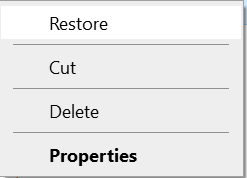
閱讀更多:
Android 回收站 - 在哪裡以及如何在手機上查找 Android 已刪除的專案?
Google 會全面記錄您的帳號活動,包括搜索次數。請按照以下步驟存取它:
步驟 1。登錄您的Google帳號。
第2步。轉到“我的帳戶”。點擊「數據與隱私」。
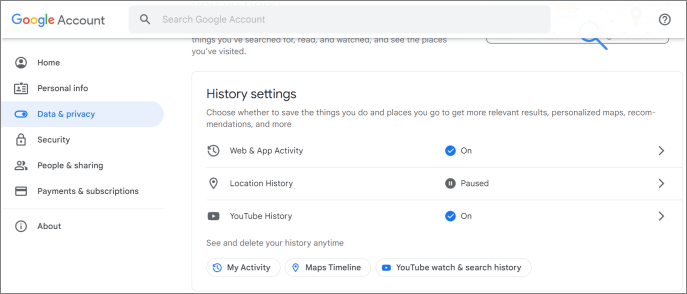
第 3 步。導航到「網路和應用活動」>」管理所有網路和應用活動」。您可以在此處查看您的搜尋記錄。
有時,Chrome 瀏覽器的問題可能會導致歷史記錄被刪除。重新啟動或重新安裝Google Chrome是恢復Chrome瀏覽歷史記錄的有效方法。如果您啟用了同步,系統將在您登錄新設備時自動同步您的 Google Chrome 資料。
如何在Google Chrome上恢復已刪除的瀏覽歷史記錄? Windows 使用者可以利用以前的版本功能來恢復已刪除的歷史記錄。但是,僅當已設置Google Chrome資料夾的文件歷史記錄時,此方法才有效。以下是從以前版本訪問已刪除歷史記錄的詳細步驟:
步驟 1。通過打開文件資源管理員並在頂部的位址欄中輸入以下路徑,導航到指定的目錄:C:\Users\Username\AppData\Local\Google\Chrome\User Data\Default。
第2步。右鍵按兩下各種選項中的「Google」 資料夾,然後選擇「屬性」。
第 3 步。在“以前的版本”選項卡上,選擇您最近的備份,然後按兩下“恢復”。現在,您應該能夠查看搜索歷史記錄。
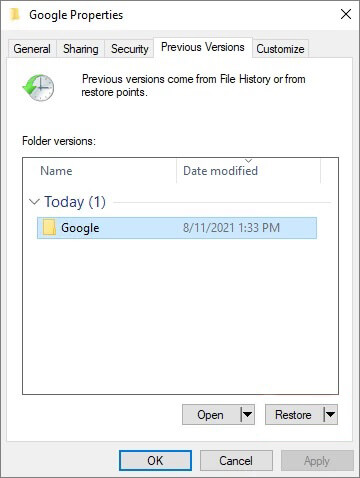
可能喜歡:
Cookie 是將網站數據存儲在計算機上以備將來使用的臨時檔。Cookies不存儲網站搜索歷史;相反,它們會保留您的所有搜索歷史記錄和特定於網站的活動。您可以使用 cookie 來尋找已刪除的搜尋記錄。請按照下列步驟操作:
步驟 1。啟動Google Chrome並點擊右上角的三點圖示。
第2步。選擇右側罰單上的「設置」>「隱私和安全」>」第三方 cookie」。
第 3 步。選擇「查看所有網站數據和許可權」以訪問可在其中找到所需數據的頁面。

想知道如何在Google Chrome上恢復已刪除的瀏覽歷史記錄嗎?DNS快取可以幫到你。它可能會保留一些瀏覽資訊。以下是檢查和檢索它的方法:
步驟 1。以管理員身份打開命令提示符。
第2步。鍵入“ipconfig /displaydns”,然後按“Enter”。有關相關詳細資訊,請查看顯示的資訊。
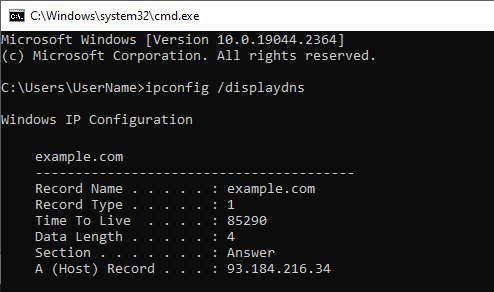
Google 的「我的活動記錄」頁面提供了您互動的詳細日誌。請按照以下步驟在Google Chrome上恢復已刪除的網路歷史記錄:
步驟 1。訪問我的活動記錄頁面並登錄您的 Google 帳號。
第2步。瀏覽活動或使用搜索欄。
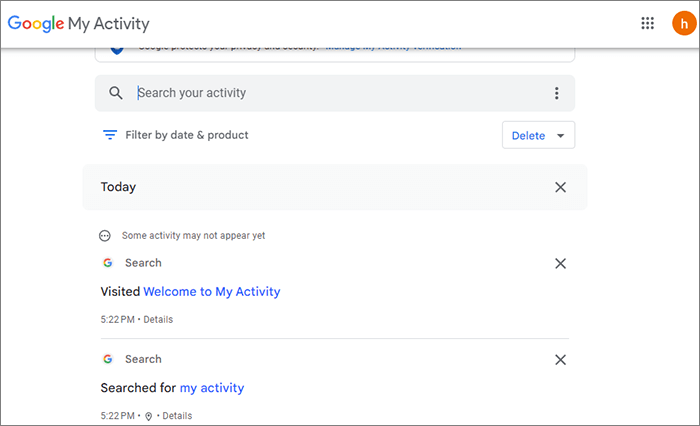
Microsoft Windows 為使用者生成各種有用的檔,包括日誌檔。日誌檔包含最近訪問過的 Google 網站的網址和數據。以下是訪問它們的方法:
步驟 1。在您的設備上打開檔資源管理器,然後按下位於電腦螢幕左上角的「查看」選項卡。在「檢視」選項卡中,選取「隱藏檔案」複選框以顯示以前隱藏的檔案和資料夾。
第2步。之後,所有隱藏的系統檔都將在螢幕上可見。查找 index.dat 檔。此檔將有助於記錄您最近訪問的所有網頁及其 URL。
另請參見:
您可以在Google Pixel Phone上恢復已刪除的簡訊嗎?(已解決)
Android Rescue:瞭解如何在Android上恢復已刪除的號碼
如果您想知道如何在 Android 手機上的Google Chrome上恢復已刪除的歷史記錄,請繼續閱讀。在Google Chrome Android 上恢復已刪除的歷史記錄涉及使用瀏覽器的內置功能。以下是實現它的詳細步驟:
步驟 1。在 Android 設備上打開Google Chrome並登錄。

第2步。點擊右上角的三個點以打開功能表。
第 3 步。從功能表中選擇「歷史記錄」。這將顯示您的瀏覽歷史記錄清單。
第 4 步。滾動清單並查找已刪除的歷史記錄條目。
第 5 步。如果您找到已刪除的歷史記錄條目,請點擊它以重新訪問該網頁。
對於Apple用戶來說,在手機上恢復已刪除的Google Chrome歷史記錄並不是一項具有挑戰性的任務。以下是指導您完成該過程的詳細步驟:
步驟 1。解鎖iPhone並導航到「設置」>」Safari」。
第2步。在Safari設置中,向下滾動到底部並找到高級選項;點擊它。
第 3 步。查找並選擇「網站數據」。在這裡,您將找到一個清單,其中包含一些已刪除的瀏覽器歷史記錄。

第 4 步。根據需要,使用可用選項在Chrome上恢復已刪除的歷史記錄。
不容錯過:
如何備份和恢復所有 Android 通話記錄歷史記錄?[必讀]
根據前面的介紹,我相信您現在知道如何在Google上恢復已刪除的歷史記錄。可能有許多Android使用者也對恢復其他類型的數據感興趣。在本節中,我們將介紹一款專為Android用戶設計的數據恢復軟體 - Coolmuster Lab.Fone for Android。
Coolmuster Lab.Fone for Android是一款為Android使用者量身定製的數據恢復軟體,能夠從Android手機的內部存儲和外部SD卡中恢復數據。它支援恢復各種類型的數據,包括聯繫人,通話記錄,照片,視頻,音樂等。這個強大的工具為Android使用者提供了一個全面可靠的解決方案,可以輕鬆快速地恢復丟失的數據。
Coolmuster Lab.Fone for Android的主要特點:
這是有關如何使用 Coolmuster Lab.Fone for Android 恢復 Android上的數據的詳細教程。
01下載、安裝並執行 Coolmuster Lab.Fone for Android。按兩下「Android Recovery」模組以使用它管理 Android 數據。

02將 Android 設備連接到電腦。完成後,您將到達一個介面,用於選擇要恢復的文件類型。按兩下一步繼續。

03現在,您可以在「快速掃描」或「深度掃描」模式之間進行選擇。掃描完成後,按兩下「繼續」以在 Android 手機上啟動掃描。

04選擇要恢復的數據,然後按兩下「恢復」以啟動恢復過程。

在數位交互的廣闊環境中,丟失重要資訊可能會令人沮喪。但是,掌握了各種恢復方法的知識,您可以增加在Google上檢索已刪除歷史記錄的機會。在本文中,我們提供了有關在計算機,Android手機和iPhone上恢復已刪除的Google歷史記錄的詳細指南。作為獎勵,我們推薦一個強大的工具 - Coolmuster Lab.Fone for Android。該軟體旨在輕鬆有效地從Android手機中恢復已刪除的數據。如需更全面的方法來保護和管理數據,請考慮嘗試Coolmuster Lab.Fone for Android。
相關文章:
使用經過測試的方法修復Google相冊備份卡住問題(由許多人證明)
如何通過3種簡單的方法使用Google帳戶解鎖 Android 手機





